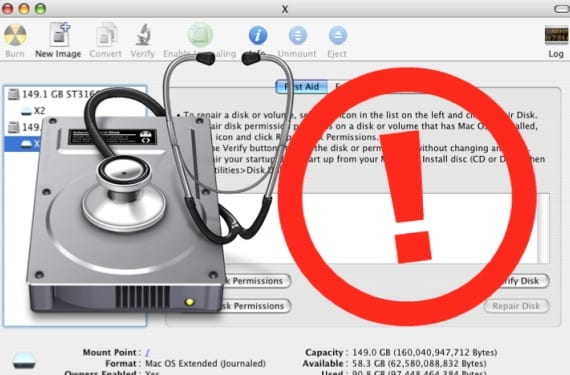
Για την επίλυση σφαλμάτων δίσκου, καταφεύγουμε πάντα στο βοηθητικό πρόγραμμα δίσκου ως την πρώτη επιλογή για την επιδιόρθωση δικαιωμάτων ή απλά ελέγξτε την κατάσταση ή την υγεία του δίσκου. Ενδέχεται επίσης να πρέπει να χρησιμοποιήσετε το διαμέρισμα ανάκτησης ή να εκκινήσετε το σύστημα από άλλη μονάδα δίσκου, ακόμη και εκκίνηση του συστήματος σε ασφαλή λειτουργία κρατώντας πατημένο το πλήκτρο SHIFT.
Συνήθως όλες οι μέθοδοι πρέπει να δώσει το ίδιο αποτέλεσμα αλλά μερικές φορές αυτό δεν συμβαίνει και μπορεί να διαφέρουν. Ενώ το βοηθητικό πρόγραμμα δίσκου μπορεί να μας πει ότι η μονάδα είναι σε άριστη κατάσταση, αν επιλέξουμε τη μονάδα ανάκτησης, είναι πιθανό ότι κατά την ανάλυση του δίσκου να μας πει ότι έχουν εντοπιστεί σφάλματα που πρέπει να επιδιορθωθούν.
Εάν συμβεί αυτό, είναι πιθανό ότι η μονάδα δίσκου είναι μια χαρά και το Disk Utility αποτυγχάνει. Ακόμα κι αν μας το πείτε αφού το ελέγξετε η μονάδα είναι σωστά και μετά βλέπουμε ότι δεν είναι έτσι, είναι καλύτερο να αποθηκεύσουμε τα δεδομένα μας δημιουργώντας ένα αντίγραφο ασφαλείας της μονάδας δίσκου και μορφοποιώντας το για να εισαγάγετε ξανά τα διαμερίσματα αργότερα.
Στην μονάδες δίσκου που δεν έχουν δυνατότητα εκκίνησης, δηλαδή, δίσκους όπου έχουμε μόνο πληροφορίες και δεδομένα, αλλά δεν έχουμε εγκατεστημένο το λειτουργικό σύστημα, μπορούμε να ακολουθήσουμε αυτά τα βήματα:
- Δημιουργήστε ένα αντίγραφο ασφαλείας της μονάδας δίσκου που προκαλεί προβλήματα με προγράμματα όπως Σουπερ ντουπερ για παράδειγμα.
- Ανοίξτε το βοηθητικό πρόγραμμα δίσκου στο Εφαρμογές> Βοηθητικά προγράμματα και επιλέξτε τη μονάδα "πρόβλημα"
- Μεταβείτε στο μενού διαμερισμάτων και επιλέξτε 1 διαμέρισμα ή περισσότερα διαμερίσματα στο αναπτυσσόμενο μενού και το μέγεθος που θέλουμε να τους αντιστοιχίσετε.
- Στη συνέχεια, θα πάμε σε επιλογές και θα επιλέξουμε το σχήμα διαμερισμάτων που ταιριάζει καλύτερα στις ανάγκες μας (το καθένα εξηγείται τέλεια)
- Μόλις επιλεγεί, θα κάνουμε κλικ στο Εφαρμογή και όταν τελειώσουμε θα απορρίψουμε τα δεδομένα από την προαναφερθείσα εφαρμογή.
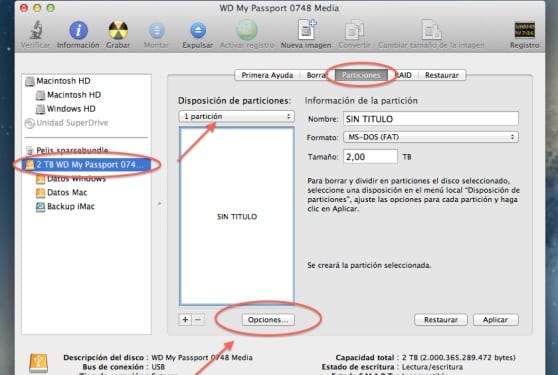
Στην περίπτωση αυτή η μονάδα προς επίλυση είναι εκκινήσιμη:
- Κάντε ένα αντίγραφο ασφαλείας με το Time Machine ως αντίγραφο ασφαλείας
- Θα ξεκινήσουμε το Mac με τα πλήκτρα CMD + R πατημένα για πρόσβαση στη διεπαφή ανάκτησης
- Μόλις φτάσουμε στη διεπαφή θα εισέλθουμε στο βοηθητικό πρόγραμμα δίσκου και θα επισημάνουμε τη μονάδα
- Στην καρτέλα διαγραφή, θα μετονομάσουμε τη μονάδα και θα τη διαγράψουμε.
Μόλις ολοκληρωθούν όλα αυτά, απλώς θα επανεγκαταστήσουμε το λειτουργικό σύστημα ως νέο και όταν ολοκληρωθεί η διαμόρφωση, θα επιλέξουμε το δίσκο όπου έχουμε το αντίγραφο ασφαλείας να πετάξω τα πάντα ξανά.
Περισσότερες πληροφορίες - Εάν χρησιμοποιείτε το Filevault, αυτό το τέχνασμα για την αύξηση της ασφάλειας μπορεί να σας ενδιαφέρει
Καλημέρα, πώς μπορώ να βάλω ένα λειτουργικό σύστημα σε μια μνήμη usb για να το εγκαταστήσω από τη μνήμη όταν αλλάζω τη λέξη;